
강좌 & 팁
글 수 2,412
2013.02.17 19:37:34 (*.52.177.29)
73861
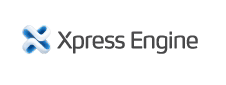
안녕하세요.
유형석입니다.
이번에는 Xpress Engine에 대해서 알려 드리겠습니다.
1. Xpress Engine
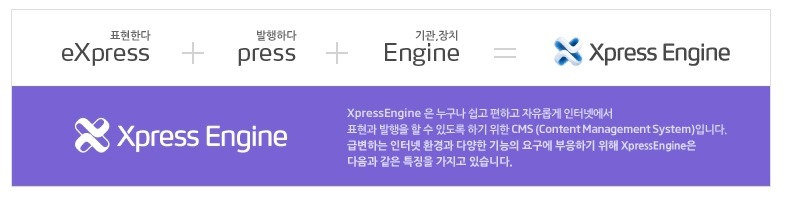
Xpress Engine 은 과거에 ZeroBoard 라고 불리우던 유명한 게시판관리 프로그램(제가 알 당시) 이였습니다.
그 당시에는 디비 설치도 수동이고 거참 무지 힘들었습니다.
근데 지금은 아주 쉽게 아무나 설치 하실수 있습니다.
얼마전에 알려 드렸던 APMSETUP이 여기서 아주 유용하게 활용 됩니다.
여담이지만 99년인지 98년도 인지 제가 게임에 푹 빠져있을때 같은 게임을 하시던 Zero 라는 분이 만들었다고 알고 있습니다.
게다가 어느새인지 NHN이 사들였나 보네요-_-;
2. 설치
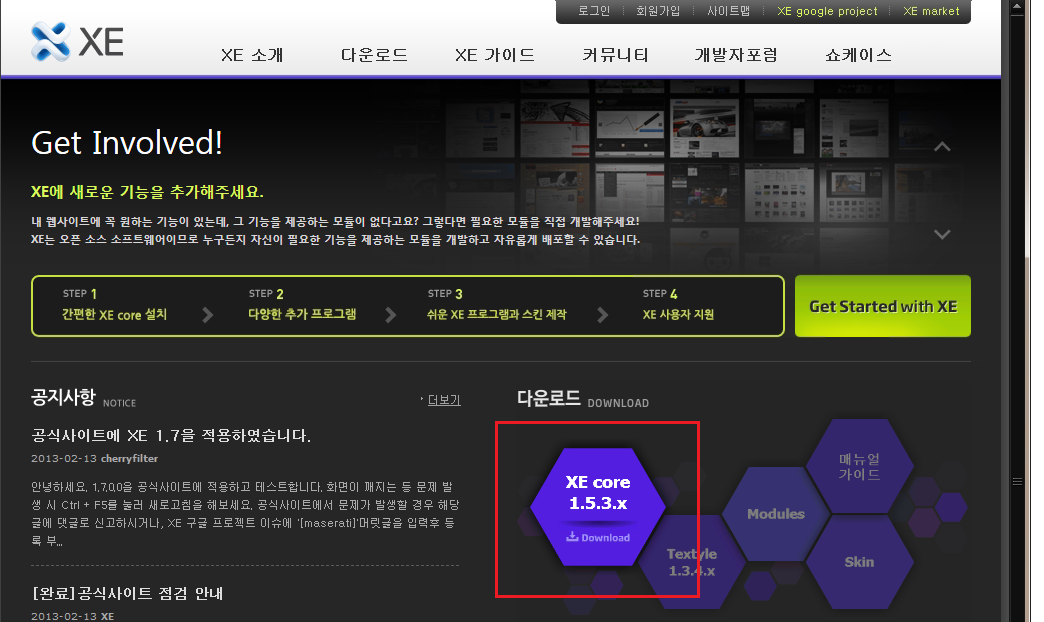
일단 다운로드를 받기 위해서 http://www.xpressengine.com/ 로 이동해서 중앙오른쪽에 있는 링크를 클릭합니다.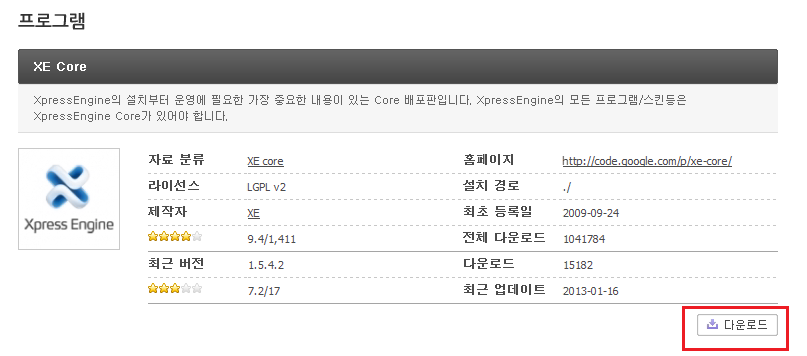
요런 페이지로 이동하면 XE Core를 다운로드 하기 위해서 다운로드 버튼을 클릭합니다.다운로드가 다 되었다면 이전에 설치 했던 APMSETUP 폴더의 htdocs 폴더에 압축을 풉니다.
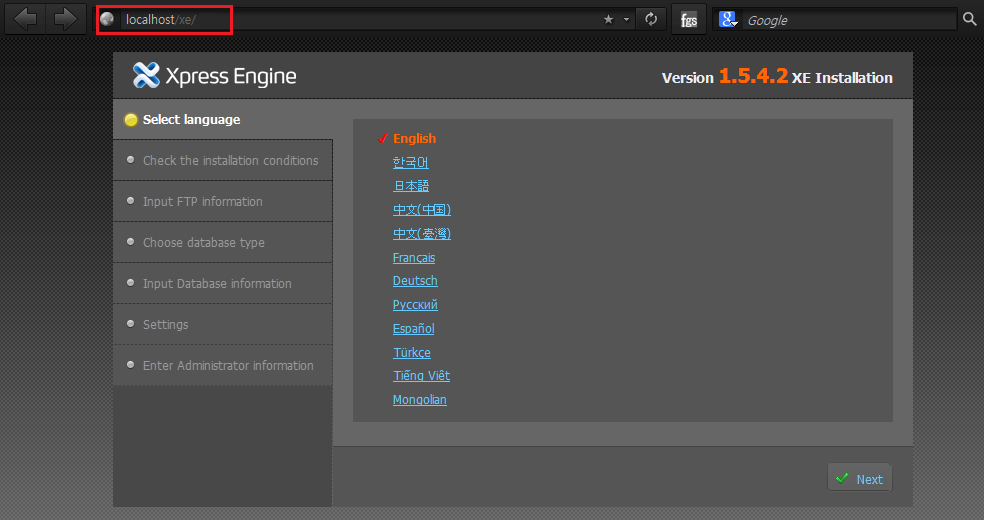
http://localhost/xe 로 접속하시면 위와 같은 화면이 나옵니다.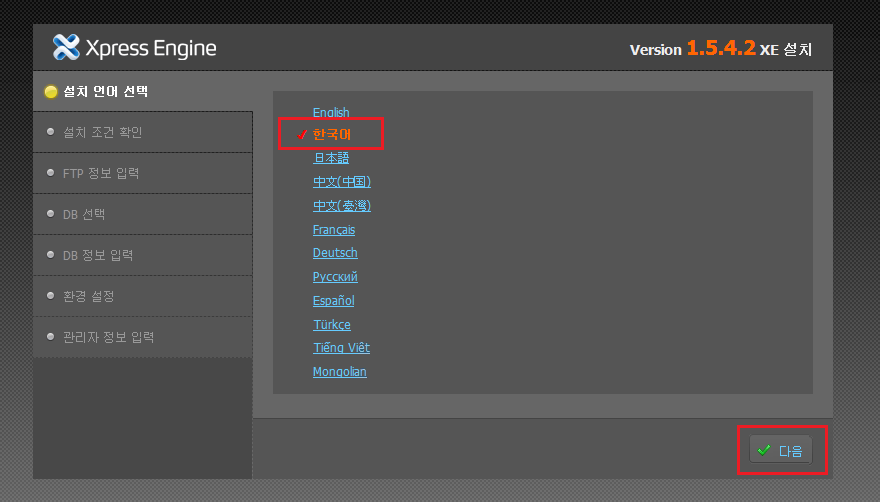
한국어를 사용 하므로 한국어를 클릭합니다.
영어나 다른나라 언어를 쓰고 싶은분은 해석 가능한 범위에서 선택해 주세요.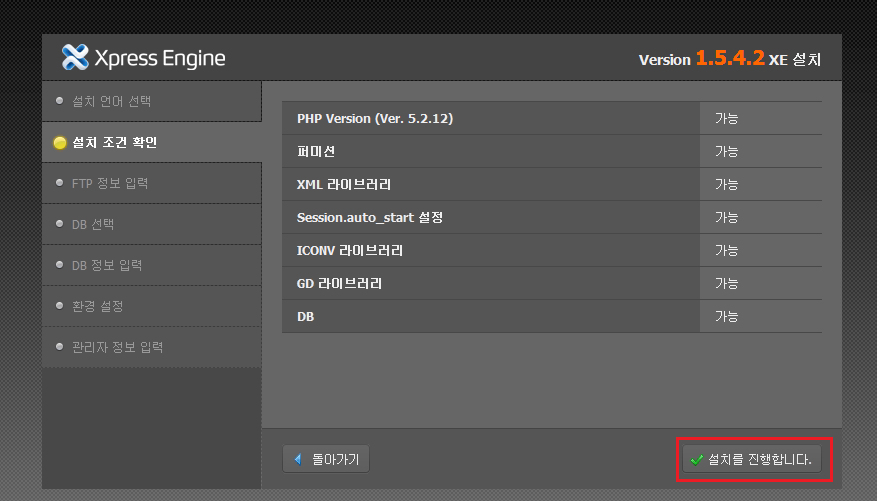
별일 없다면 다 가능이라 뜹니다.
설치를 진행합니다. 를 클릭하여 진행 합니다.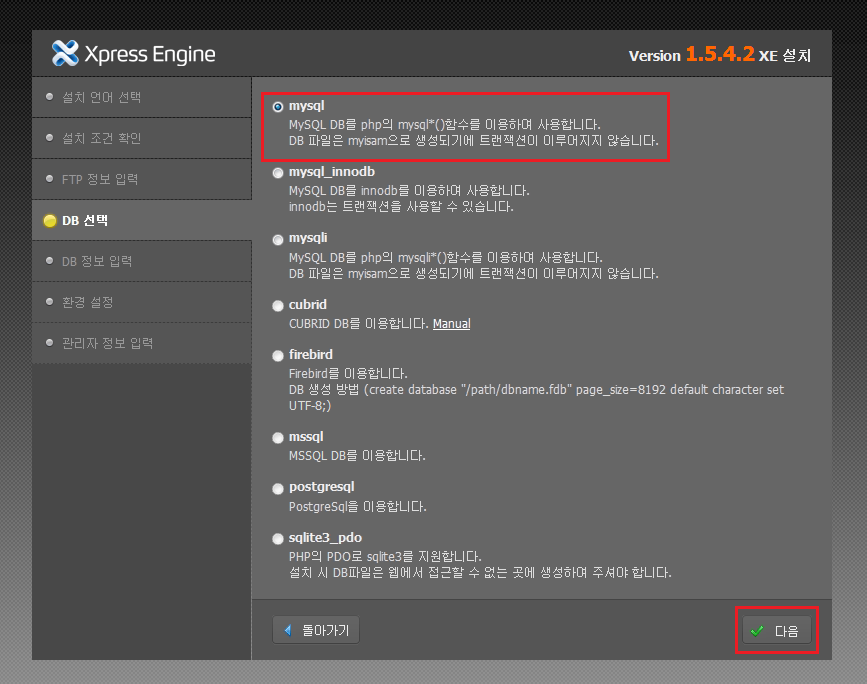
뭐 이것저것 관리를 할 DB 선택하는 부분인데 APMSETUP을 설치 했으니 mysql 선택하고 고고씡!여기까지 오면 이제 문제에 봉착합니다.
APMSETUP을 설치 했을뿐이지 아직 Database는 생성하지 않았습니다.
게다가 DB 아이디 비밀번호도 모릅니다... 어떻게 해야 할까요?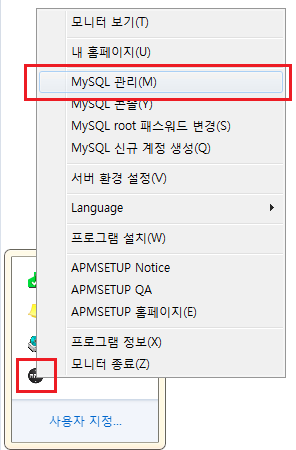
작업 표시줄에 떠있는 APMSETUP에서 오른쪽 클릭을 하고 MySQL 관리를 선택합니다.위와 같은 메시지 창이 뜹니다.
보면 APMSETUP을 깔고 별일 안했다면, 아이디는 root 이고 패스워드는 apmsetup 인것을 알 수 있습니다.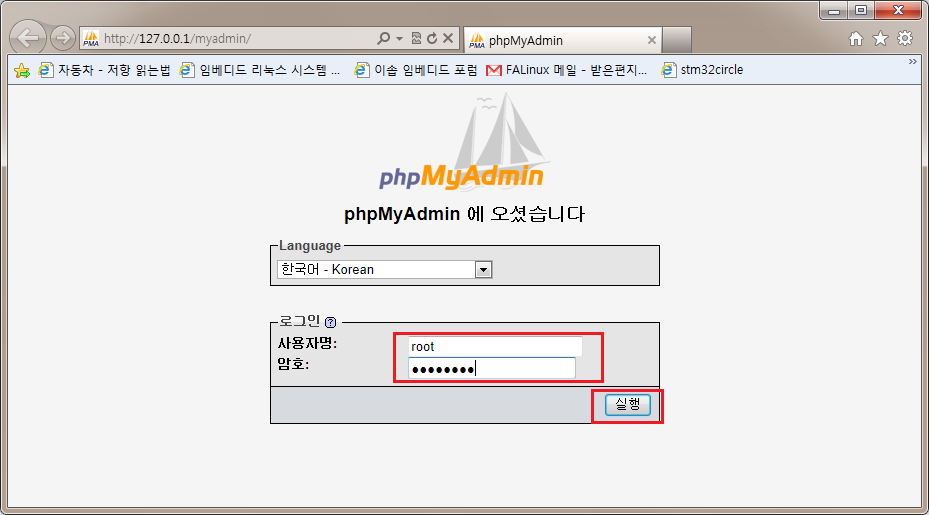
확인 버튼을 누르면 위와 같은 창이 자동으로 열립니다.
사용자명 : root
암호 : apmsetup
을 입력합니다.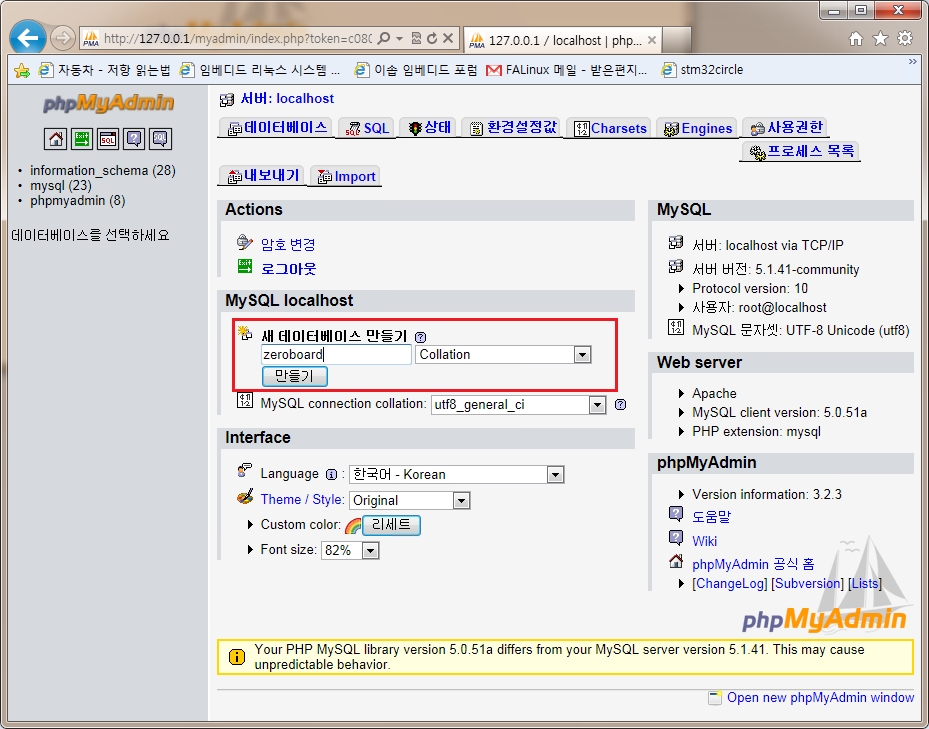
새 데이터베이스 만들기에 아무 이름이나 입력하고 만들기 버튼을 클릭합니다.
저 같은 경우 데이터베이스를 생성 했더니 관리 페이지에서 로그아웃 되더군요.
다시 아이디와 비밀번호를 입력했더니 들어가졌고 zeroboard라는 데이터베이스가 생성 된것을 확인 했습니다.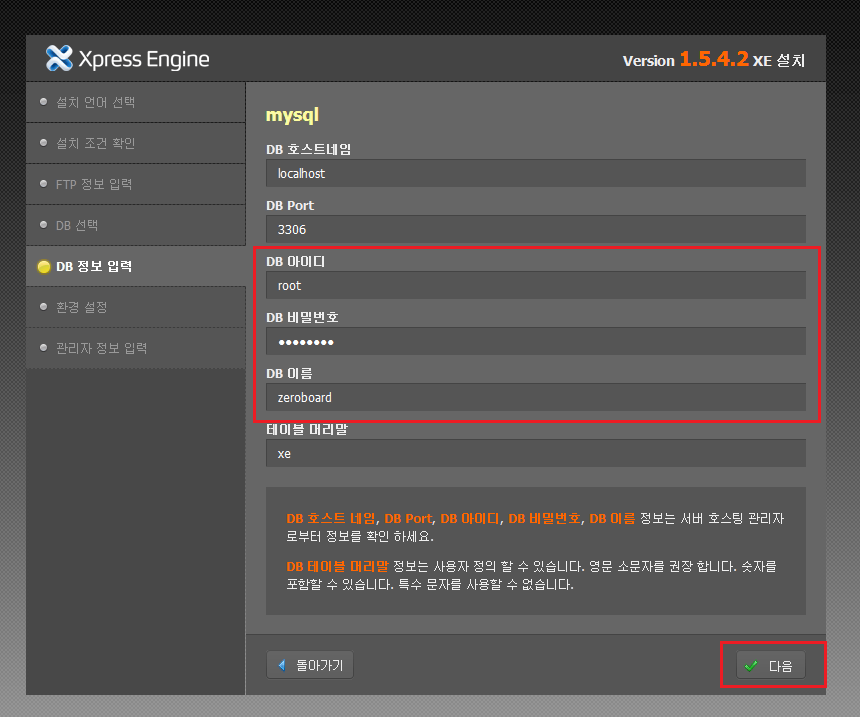
이제 아까 막혔던 부분이 진행가능해 졌습니다.
DB 이름과 비밀번호 그리고 DB 이름을 입력합니다.
여기서 DB 이름과 비밀번호는 APMSETUP과 동일 합니다.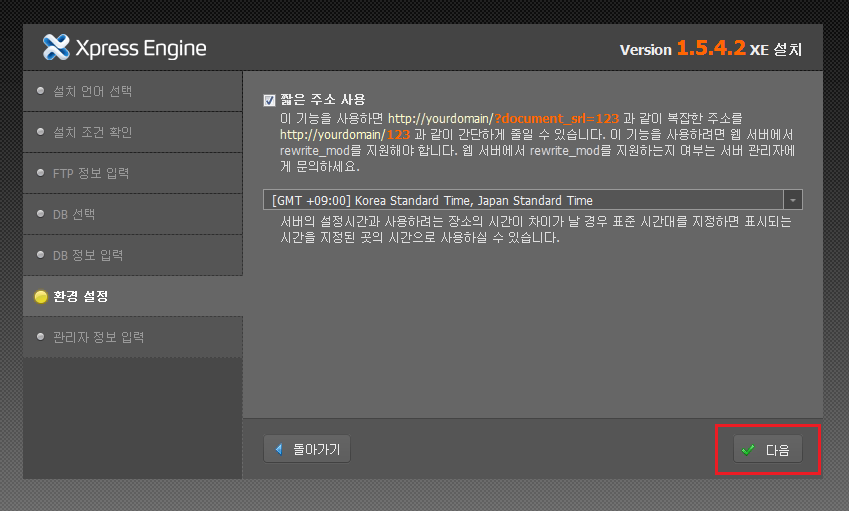
서버 시간 설정인데 한국이니 한국으로 해줍니다.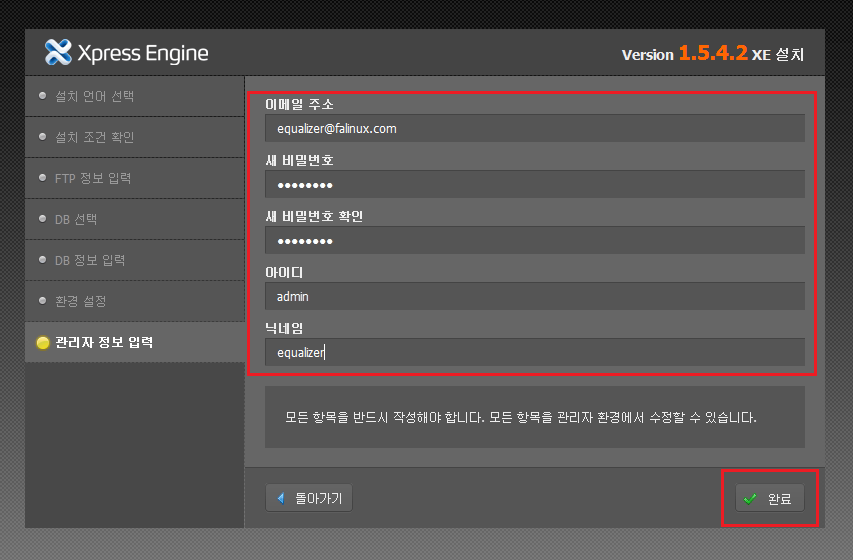
요기 관리자 정보 입력은 Xpress Engine 관리자 입니다.
자유롭게 입력 하시면 됩니다.
3. 실행
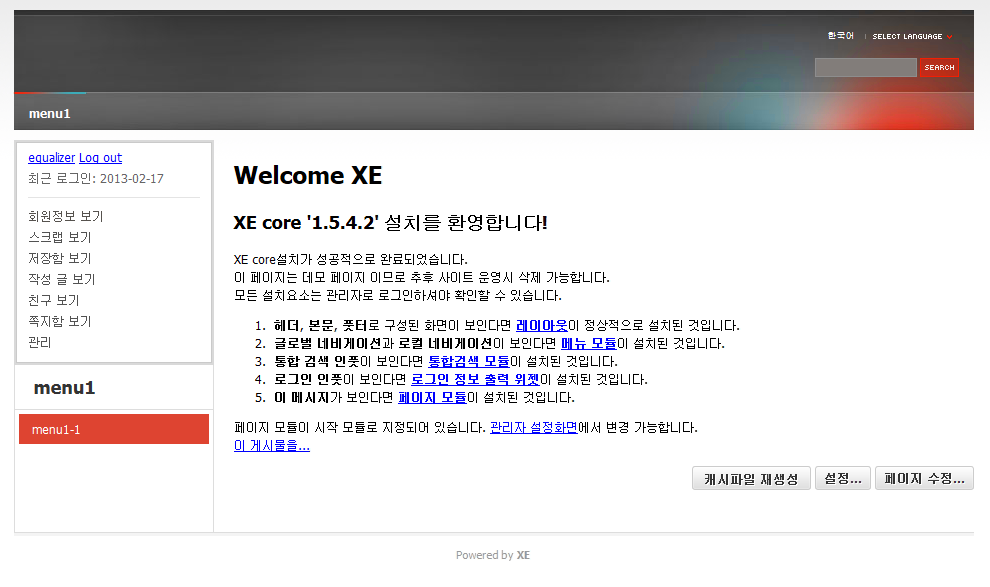
완료를 클릭하면 자동으로 위의 페이지로 이동합니다.
한번 설치 해보고 싶었는데 어떻게 하는지 몰랐다~ 하시는 분은 이런 방법으로 아주 쉽게 설치 하실 수 있습니다.
오늘은 여기 까지!
짧은 글 읽어 주셔서 감사합니다!
- Xpress Engine.png (4.9KB)(155)
- Xpress Engine_01.png (39.1KB)(135)
- zeroboard_01.png (156.5KB)(110)
- zeroboard_02.png (28.5KB)(124)
- zeroboard_03.png (56.2KB)(118)
- zeroboard_05.png (33.3KB)(109)
- zeroboard_06.png (34.4KB)(101)
- zeroboard_07.png (68.1KB)(106)
- zeroboard_08.png (44.0KB)(114)
- zeroboard_09.png (18.6KB)(114)
- zeroboard_10.png (20.5KB)(105)
- zeroboard_11.png (55.9KB)(117)
- zeroboard_12.png (128.9KB)(115)
- zeroboard_13.png (45.7KB)(108)
- zeroboard_14.png (41.4KB)(177)
- zeroboard_15.png (34.5KB)(120)
- zeroboard_16.png (65.2KB)(114)
- zeroboard_04.png (56.2KB)(109)


